笔记本使用中,用户可以连接wifi使用,有小伙伴在使用中碰到脸上wifi显示感叹号无法上网的情况,怎么办呢,西西小编来为大家介绍。
笔记本连上wifi却不能上网感叹号
win10
1、右击笔记本的wifi图标,选择打开网络和Internet设置;

2、在更改网络设置处点击更改适配器选项;
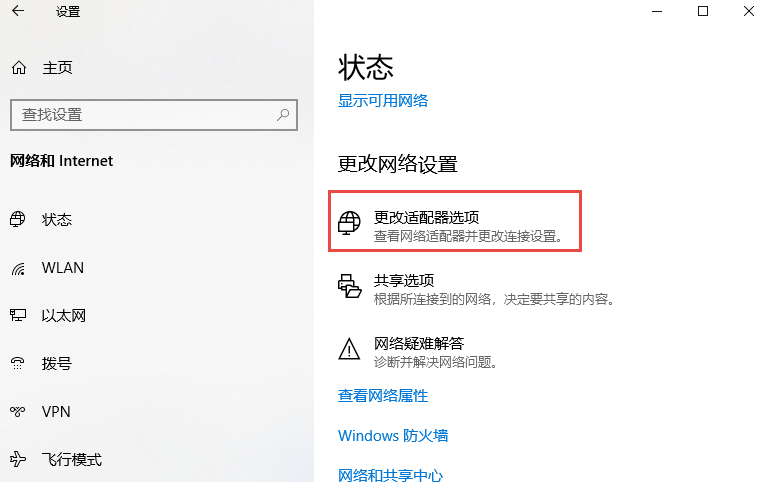
3、双击当前连接的wifi;

4、在wlan状态界面,点击属性;

5、在wlan属性界面,双击Internet协议版本4;

6、选择自动获得ip地址和自动获得dns服务器地址,点击确定即可。

以上就是西西小编为大家带来的笔记本连上wifi却不能上网感叹号,希望大家喜欢。


 喜欢
喜欢  顶
顶 难过
难过 囧
囧 围观
围观 无聊
无聊



